premiere中想要制作四种不同的物体从四个方向同时进入到视频画面的动画效果,该怎么制作这个效果呢?下面我们就来看看详细的教程。

1、新建PR项目,设置剪辑PR项目的名称与项目的保存位置路径。点击确定进行创建一个PR项目。
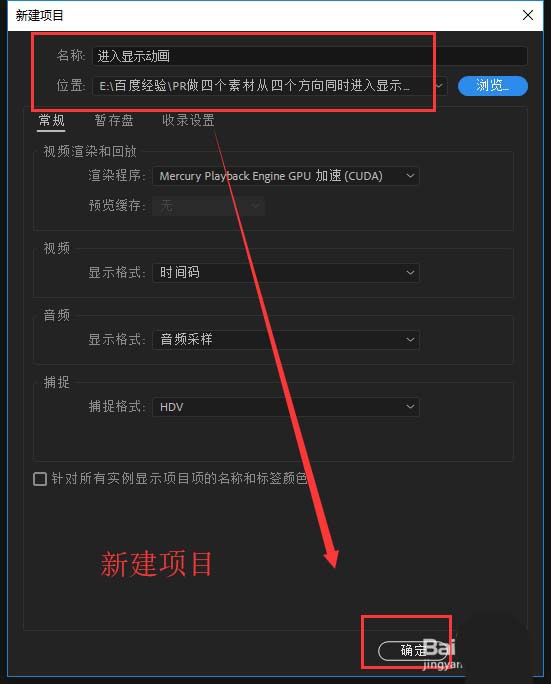
2、在这个新建的PR剪辑项目中按Ctrl+I命名执行导入素材,然后将四个不同的视频素材导入到PR。
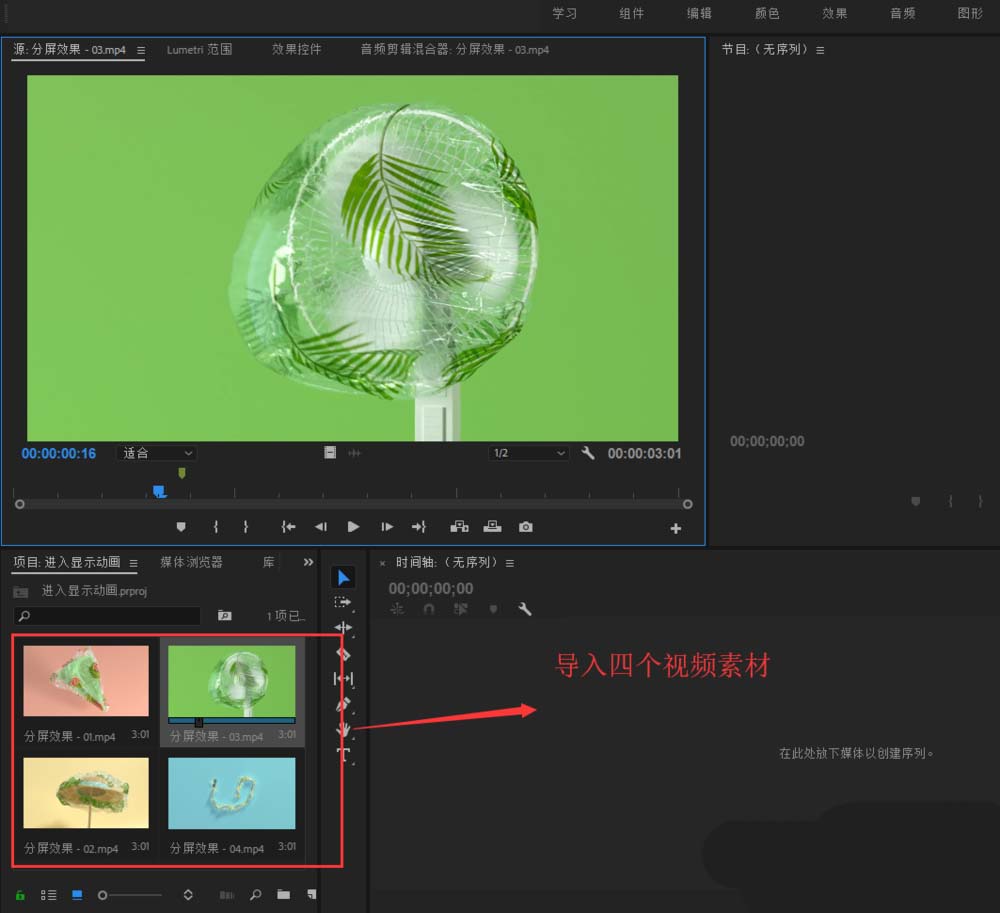
3、创建一个序列,然后分别将四个视频素材对应的放到序列的视频轨道1到视频轨道4上。
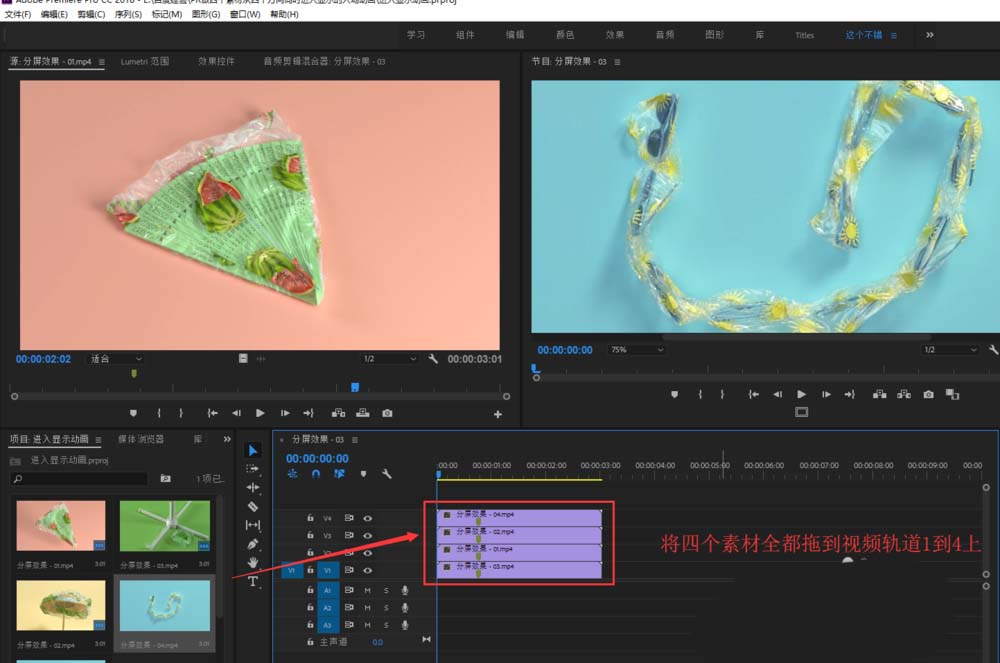
4、依次选中视频轨道1到4上的视频素材,在效果控件中调整视频缩放大小与位置,大致让四个视频素材占视频画面的四分之一。
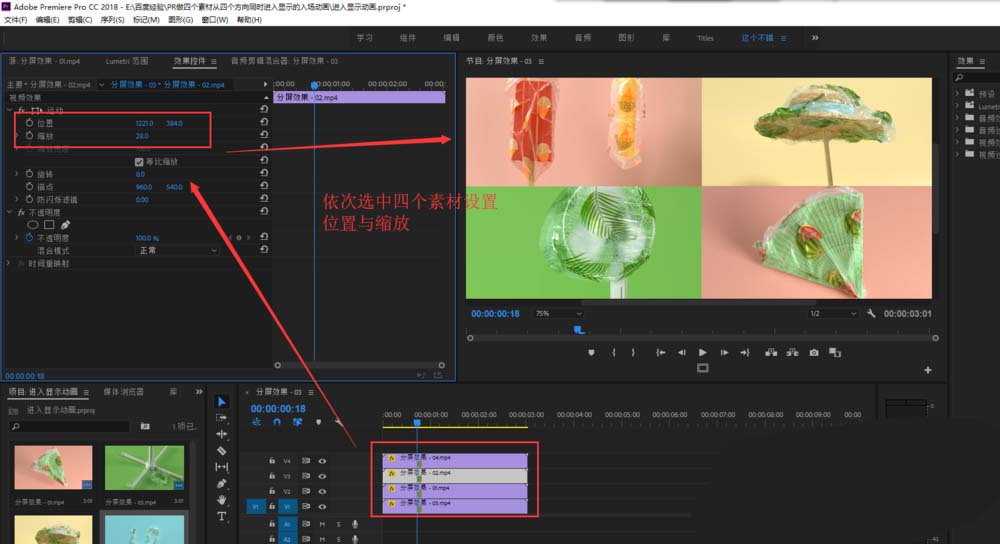
5、移动一段合适的时间轴位置,然后依次选中四个视频素材,在效果控件的位置效果上各打入一个关键帧。
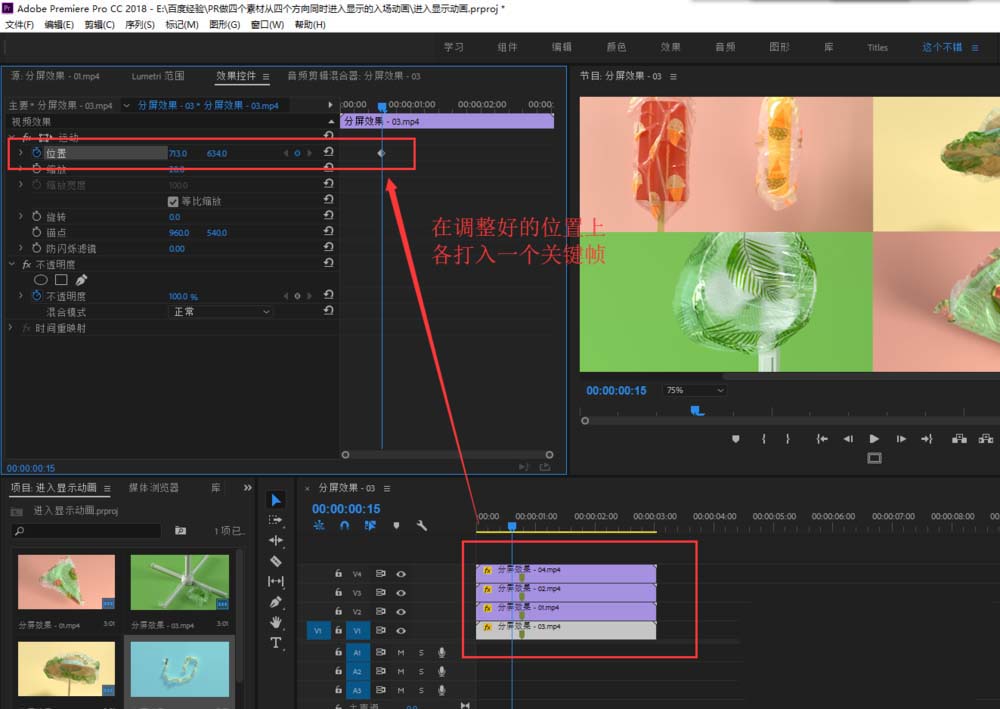
6、将时间轴移动最开始的地方,然后设置位置关键帧,将四个视频素材移出画面外。最后在播放时间轴,一个四个视频素材从四个方向进入的动画就做好了。

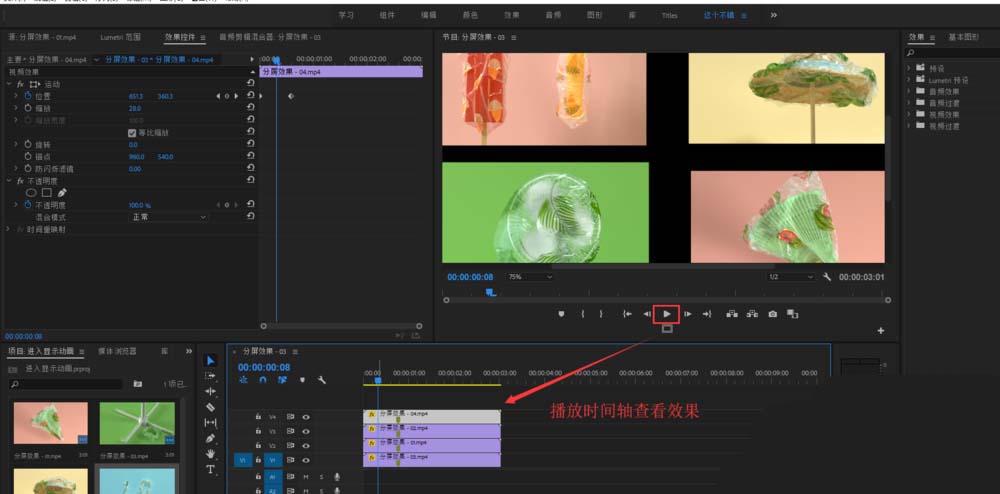
以上就是pr制作多个画面同时入场的效果,希望大家喜欢,请继续关注武林网。
相关推荐:
premiere怎么制作ppt幻灯片动画效果?
premiere怎么制作帷幕拉开效果的开场动画?
premiere怎么制作文字从直线上冒出的动画效果?
新闻热点
疑难解答